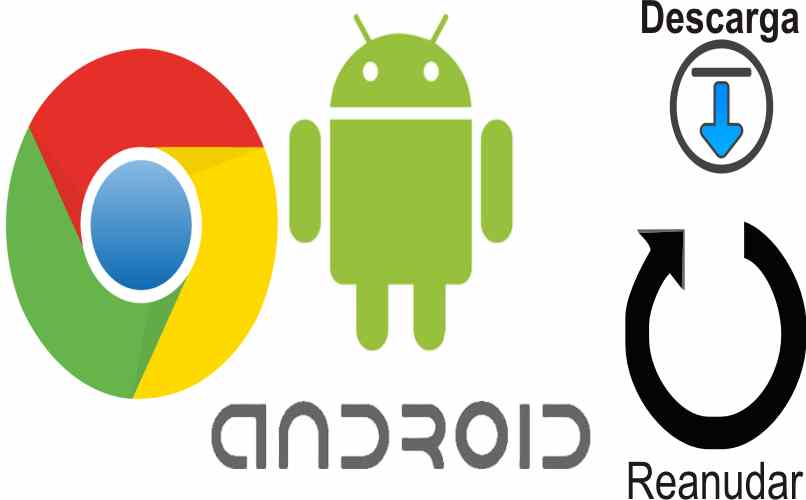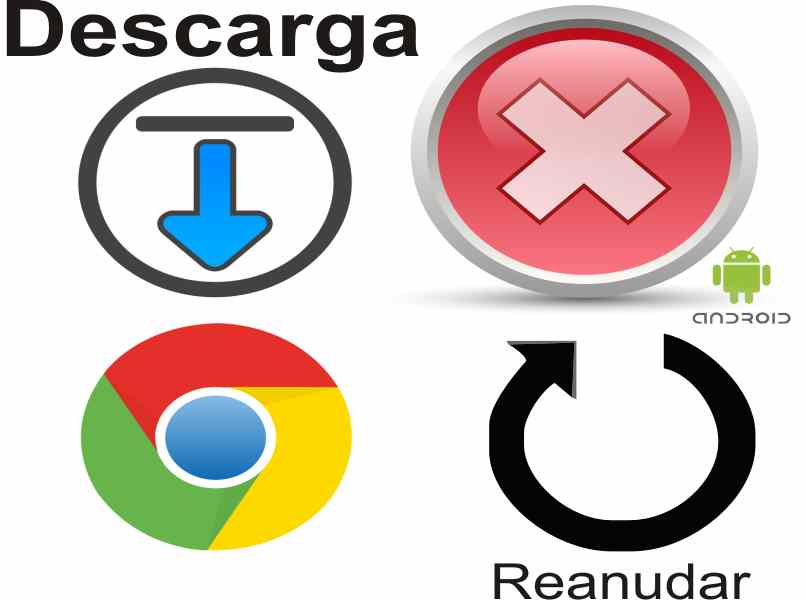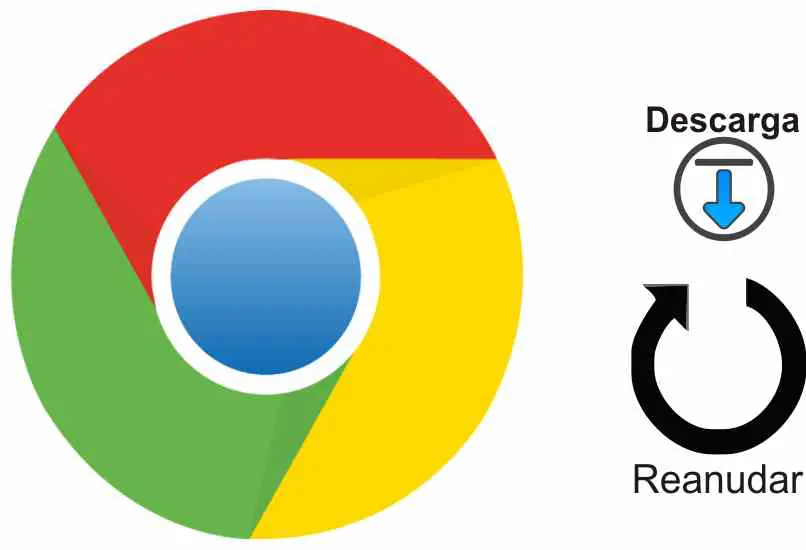
Es ist sehr üblich, dass ein Google Chrome-Download aufgrund eines Internetausfalls angehalten wird, das Gerät ausgeschaltet wurde oder die Anwendung nicht mehr im Hintergrund funktioniert. Ebenso kann ein Benutzer den Download bei Bedarf fortsetzen .
Alles, was Sie tun müssen, ist , den Google Chrome-Browser erneut aufzurufen und im Download-Bereich nach der Datei zu suchen. Ein Klick darauf reicht aus, um es fortzusetzen. Wenn Sie nichts auf Ihr Android-Handy herunterladen können, liegt dies sicherlich an einem Problem im Internet oder im Speicher des Geräts. Überprüfen Sie, ob alles einwandfrei funktioniert, bevor Sie den Download fortsetzen.
Contents
Wie können Sie auf Ihre ausstehenden Google Chrome-Downloads zugreifen?
Es ist sehr einfach, den Download-Verlauf von Google Chrome auf einem Android-Gerät zu sehen, wenn ein Download gestoppt wurde, können Sie ihn finden, indem Sie einfach auf den Dateityp schauen, denn wenn keine Standardansicht angezeigt wird, dann dieser Download ist unvollständig . Um die ausstehenden Downloads einzugeben, müssen Sie nur:
- Öffnen Sie Ihre Google Chrome-App auf Android.
- Klicken Sie auf die 3 Punkte in der oberen rechten Ecke, um das Menü anzuzeigen.
- Wählen Sie die Download-Option und das war’s.
Wenn Sie den Download-Bereich betreten, können Sie diejenigen sehen, die ausstehen oder angehalten sind, sie sind mit dem Wiedergabesymbol gekennzeichnet und zeigen keine Vorschau an.
Was ist das Verfahren, um Ihren Chrome-Download auf Android fortzusetzen?
Es reicht aus, einen angehaltenen Download zu berühren , um ihn fortzusetzen. Dieser Vorgang ist auf einem Android-Gerät sehr einfach durchzuführen. Natürlich wird empfohlen, eine Internetverbindung und die neueste Version von Google Chrome zu haben. Dazu müssen Sie nur:
Verwenden des Download-Managers
Der Download-Manager ist die Seite, die alle Downloads anzeigt, die der Benutzer durchgeführt hat, die abgeschlossenen und die angehaltenen. Um auf dieses Fenster zuzugreifen und einen Download fortzusetzen, müssen Sie nur:
- Öffnen Sie Ihre Google Chrome-App auf Android.
- Klicken Sie auf die 3 Punkte in der oberen rechten Ecke, um das Menü anzuzeigen.
- Wählen Sie die Download-Option.
- Suchen Sie die gestoppte Datei.
- Klicken Sie einmal darauf und das war’s, der Download wird automatisch fortgesetzt.
Sie sollten wissen, dass der Ordner, in dem die heruntergeladenen Dateien gespeichert werden, der Ordner „Downloads“ oder alternativ „Downloads“ ist. Wenn Sie eine andere Anwendung zum Herunterladen verwenden, wird der Speicherort häufig in eine der von Ihnen verwendeten Apps geändert .
Warum wird Ihr ausstehender Download nicht ordnungsgemäß fortgesetzt und was ist zu tun, um ihn fortzusetzen?
Um Fehler beim Herunterladen von Dateien zu beheben , müssen Sie zunächst verstehen, welche Art von Fehler aufgetreten ist, da beim Herunterladen viele Probleme auftreten. Hier sind einige Probleme mit ihrer möglichen Lösung:
Internet Probleme.
Der Hauptfehler, für den ein Download stoppt, ist auf die Internetverbindung zurückzuführen . Sie können einen Test mit einer Seite durchführen, die den Service bietet, die Geschwindigkeit zu überprüfen oder eine erneute Verbindung herzustellen. Sobald Sie bestanden haben, können Sie versuchen, Ihren Google Chrome-Download fortzusetzen.
Ein Netzwerkfehler ist aufgetreten.
Wenn Ihr Download stoppt und eine Meldung mit dem Inhalt „ NETWORK_FAILED “ angezeigt wird, verhindert möglicherweise der Dateityp den Vorgang. Da manche Software Downloads zu Überprüfungszwecken unterbricht, sollten Sie nur die Software entfernen und Google Chrome aktualisieren, sofern Sie dies noch nicht getan haben herunterladen können, dann ist dies nicht möglich.
Herunterladen blockiert.
Dies ist sehr häufig, wenn der Benutzer eine Antivirenanwendung für Android herunterlädt. Diese Apps blockieren Downloads, die verdächtig erscheinen. Wenn die Quelle nicht zuverlässig oder verifiziert ist, können Sie sie nicht herunterladen. Dazu müssen Sie Ihr Antivirenprogramm vorübergehend deaktivieren, während der Download abgeschlossen ist.
Keine Dateien oder Datei nicht gefunden.
Diese Art von Fehler ist selten, da sie auftritt, wenn die Datei, die Sie heruntergeladen haben, von der Website entfernt oder der Speicherort geändert wurde . Die Lösung ist schwierig, da Sie den Eigentümer der Website kontaktieren müssen, um einen neuen Download-Link zu erhalten.
Volle Festplatte
Wenn Ihr Mobiltelefon den maximalen Speicherplatz erreicht hat, wird der Fehler „Festplatte voll“ angezeigt. Natürlich müssen Sie nur Dateien von Ihrem Handy löschen, sei es Multimedia oder andere, die viel Platz beanspruchen.